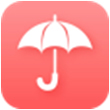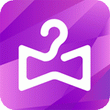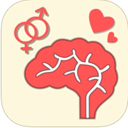iphone6怎么发彩信 iPhone6发彩信教程
作者:本站整理 时间:2016-05-19
iphone6怎么发彩信?虽说现在主流的社交软件是微信、QQ等那些,但是如果iPhone手机上的彩信功却不能忘记,有时候大家想分享一些图片的时候就可以直接用彩信来发送。那么iPhone6怎么发彩信呢?下面优优小编就为大家分享下iPhone6发彩信的方法吧。
iphone6怎么发彩信
1、选择“设置” 进入设置界面。
2、进入设置界面后选择“通用”。
3、在通用菜单里选择“网络”。
4、在网络菜单里启用“蜂窝数据”。
5、找到彩信的项,将彩信的数据填写全。
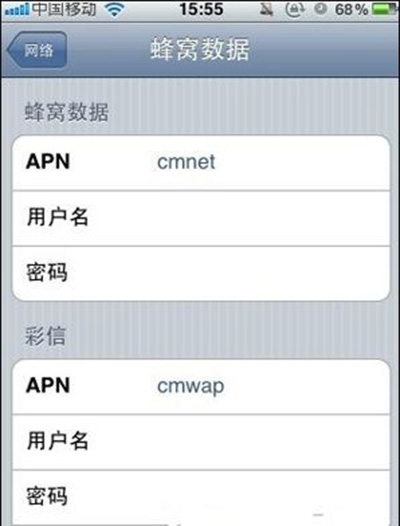
这里注意,网址里面的“。”千万别写成句号。这里的容量是指最大彩信包的容量。
6、到第六步应该是彩信设置完成了。但是仍然是发不了彩信的,为什么呢?因为要重启手机短信程序mobile sms。
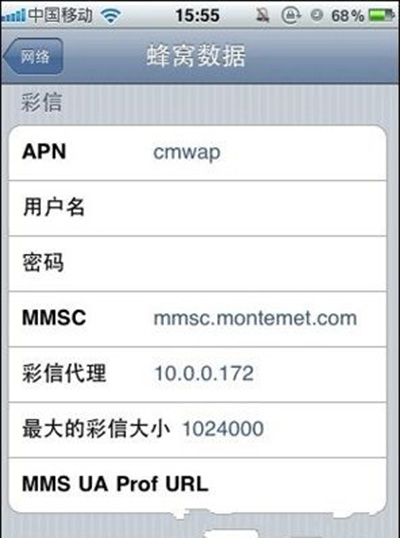
方式一:利用飞行模式就是下面那图,点一次开关,稍等,看手机、短信、网络等功能都关闭以后再点一次开关,关闭飞行模式,这样就完成了程序的软重启。
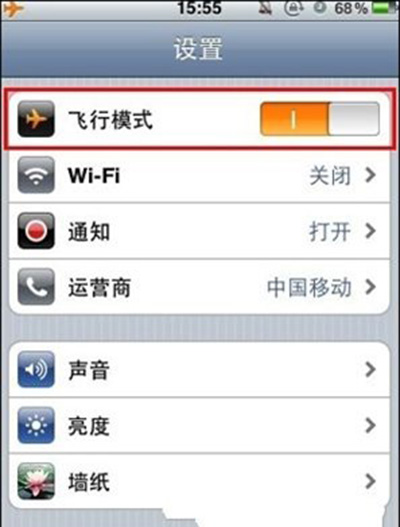
方式二:点手机的电源开关,关机再开了。
7、重启以后,还是在设置里,拉到最下面,可以看到“短信”选项,进去以后找到彩信开关,打开就好了。
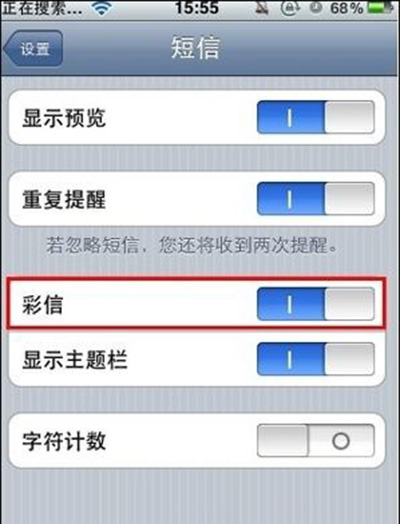
以上便是优优小编为大家带来的iPhone6发彩信的教程,希望可以帮到大家。